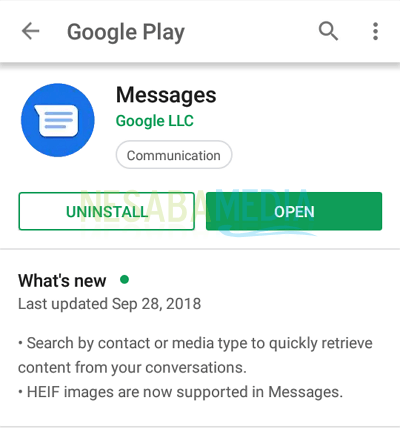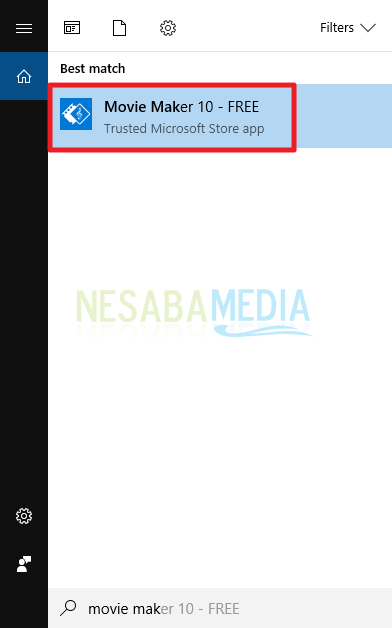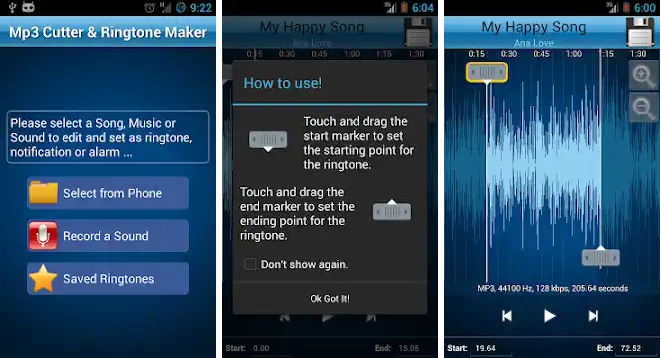कंप्यूटर / लैपटॉप या Android सेलफोन के माध्यम से गाने काटने के 2 तरीके, आसानी से!
इस तरह की प्रौद्योगिकी के युग में, एचपी की भूमिकाअब और अधिक महत्वपूर्ण है। इसे आपने खुद देखा होगा। अब ऐसे लोगों को देखना लगभग मुश्किल है जिनके पास सेलफोन नहीं है। दरअसल, इस एक संचार उपकरण में फ़ंक्शन और विशेषताएं हैं जो तेजी से पूर्ण हो रहे हैं। कोई आश्चर्य नहीं कि अगर इसका अस्तित्व तेजी से महत्वपूर्ण हो गया है। आपके सेलफोन में निहित सुविधाओं में, सबसे बुनियादी में से एक फोन कॉल या आने वाले संदेशों या एसएमएस के एक मार्कर के रूप में रिंगटोन है।
रिंगटोन या रिंगटोन वास्तव में अक्सरस्वयं एचपी ब्रांड द्वारा प्रदान किया गया। हालांकि, कई उपयोगकर्ता कम सहज महसूस करते हैं और अक्सर इंटरनेट से डाउनलोड किए गए गाने या संगीत का उपयोग करते हैं। यदि आप उन उपयोगकर्ताओं में से एक हैं जो अक्सर ऐसा करते हैं, तो आप निश्चित रूप से कुछ चीजें जानते हैं जो एक ब्लॉक बन जाती हैं। हां, यदि आप संगीत से रिंगटोन का उपयोग करना चुनते हैं, तो आपको शुरुआत से ही संगीत रिंगटोन का उपयोग करना होगा और यह आमतौर पर एक निश्चित सेकंड के लिए कट जाता है।
एंड्रॉइड लैपटॉप / सेलफोन के माध्यम से गाने कैसे काटें
खैर कभी-कभी आप वास्तव में भाग को पसंद करते हैंउदाहरण के लिए गीत के मध्य में दुर्भाग्य से संगीत के कुछ और यह आपके सेलफोन द्वारा समायोजित नहीं किया गया है। इसलिए गीत को काटने का एकमात्र तरीका है। आप इसे कैसे करते हैं? आइए एक लेख के बारे में देखें कि नीचे दिए गए गाने को कैसे काटें।
1. लैपटॉप / कंप्यूटर के माध्यम से गाने काटना
1. इस ट्यूटोरियल में, हम नाम के तीसरे पक्ष के एप्लिकेशन का उपयोग करेंगे Waveshop (यहाँ डाउनलोड करें)। कृपया अपने कंप्यूटर या लैपटॉप पर एप्लिकेशन डाउनलोड और इंस्टॉल करें। Waveshop के अलावा, आपको लाइब्रेरी भी डाउनलोड करनी होगी "libmp3lame"(यहाँ डाउनलोड करें)। आप नीचे दी गई छवि में दिखाए अनुसार पुस्तकालय डाउनलोड कर सकते हैं।

2. इसके बाद एप्लीकेशन को ओपन करें Waveshop और प्रारंभिक उपस्थिति इस प्रकार है।

3. फिर आप उस ऑडियो या संगीत फ़ाइल को खोलकर जारी रख सकते हैं जिसे आप काटना चाहते हैं। क्लिक फ़ाइल> खोलें ...
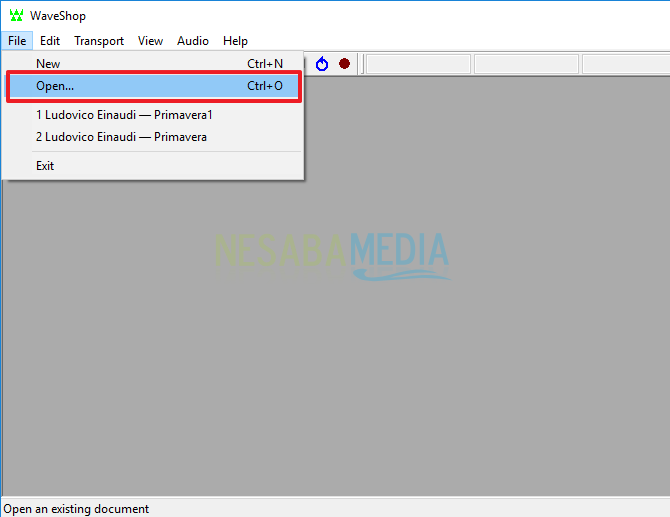
4. इसके बाद आपको एक एक्सप्लोरर विंडो पर निर्देशित किया जाएगा। यहां आप उस ऑडियो फ़ाइल को चुन सकते हैं जिसे आप काटना चाहते हैं। चयन करने के बाद, क्लिक करें खुला.

5. अपनी संगीत फ़ाइल खोलने के लिए एप्लिकेशन के समाप्त होने तक प्रतीक्षा करें।

6। खोलने के बाद, कार्य पृष्ठ में संगीत ग्राफिक्स होंगे। यदि आप जिस अनुभाग का चयन करना चाहते हैं वह बीच में है, तो कृपया उस क्षेत्र का चयन करें जिसे आप सहेजना चाहते हैं। संगीत की शुरुआत के लिए उस हिस्से से माउस को क्लिक करें और खींचें, जिसे आप चुनना चाहते हैं। फिर क्लिक करें हटाएं अपने कीबोर्ड पर।
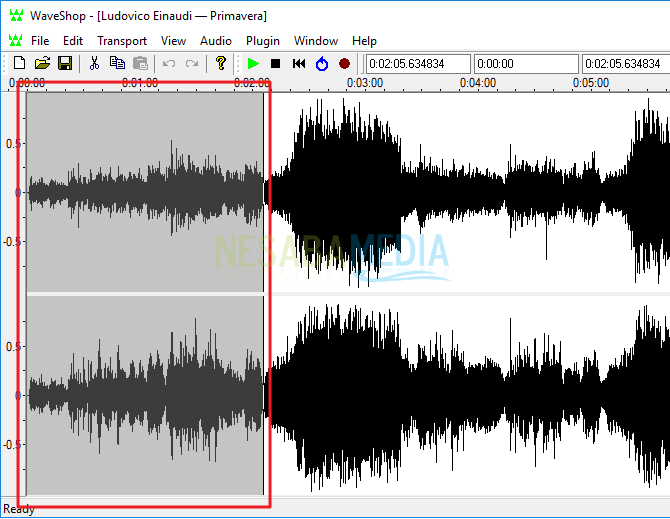
7. इसी तरह अंत में। चयनित संगीत अंत पर क्लिक करें या चुनें, इसे संगीत के अंत तक खींचें, फिर क्लिक करें हटाएं अपने कीबोर्ड पर।

8. अनावश्यक भागों को समाप्त करने के बाद आपके द्वारा चुने गए संगीत का यह अंतिम परिणाम है।

9. परिणामों को बचाने के लिए, क्लिक करें फ़ाइल> इस रूप में सहेजें ...
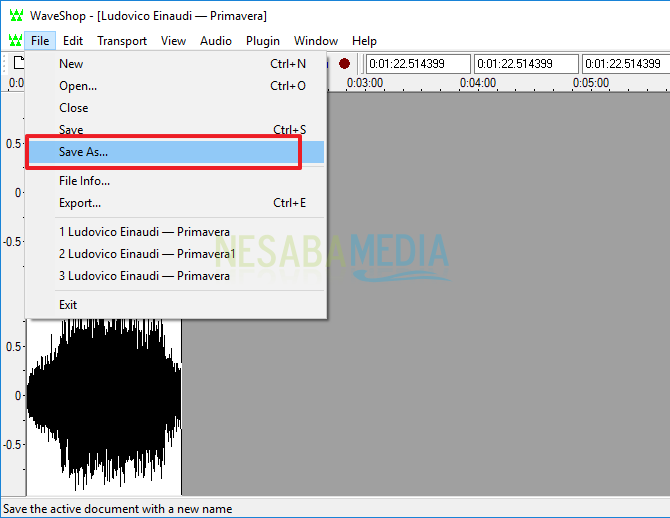
10. फिर एक्सप्लोरर विंडो दिखाई देगी। कृपया उस स्थान का चयन करें जिसे आप फ़ाइल को सहेजना चाहते हैं। फ़ाइल का नाम लिखें और क्लिक करें सहेजें.

11. फिर आवेदन करेंगे एन्कोडिंग प्रक्रिया, एन्कोडिंग प्रक्रिया पूरी होने तक प्रतीक्षा करें।
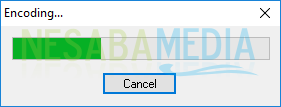
12. एप्लिकेशन स्वचालित रूप से आपको स्टोरेज फ़ोल्डर में ले जाएगा। आप उन संगीत फ़ाइलों को देख पाएंगे जो कट और सहेजे गए हैं।

2. सेलफोन / स्मार्टफोन के माध्यम से एक गीत काटें
1. आप सीधे एंड्रॉइड मोबाइल के माध्यम से गीत काटने की प्रक्रिया भी कर सकते हैं। ऐसा करने के लिए, आप तीसरे पक्ष के आवेदन का उपयोग कर सकते हैं, अर्थात्। एमपी का कटर.

2. सबसे पहले एप्लीकेशन को ओपन करें एमपी का कटर एप्लिकेशन मेनू से।

3. फिर आपको इस तरह से मुख्य दृश्य के लिए निर्देशित किया जाएगा। गाने या ऑडियो को काटने के लिए, क्लिक करें कट ऑडियो.

4. फिर आपको दूसरी विंडो पर निर्देशित किया जाएगा। इस विंडो या पेज में, आपको वह गाना चुनने की अनुमति है जिसे आप काटना चाहते हैं।

5. फिर आपको वर्कशीट के लिए निर्देशित किया जाएगा। इस पेज पर आप कर सकते हैं पूर्वावलोकन वह गीत जिसे आप काटना चाहते हैं। एक गीत को काटने के लिए, आपको केवल लाल निशान या रेखा को स्थानांतरित करना होगा, जिस गीत को आप काटना चाहते हैं, उसके आरंभ और अंत के मार्करों के रूप में।

6। बाईं ओर ऊपर के संकेत के साथ लाल रेखा को स्थानांतरित करें, जो भी आपके द्वारा चुने गए संगीत की शुरुआत को इंगित करता है। और नीचे एक निशान के साथ एक लाल रेखा जो चयनित संगीत के अंत का संकेत देती है। समाप्त होने पर, आप ऊपर दाईं ओर स्थित चेक मार्क पर क्लिक करके अपना काम बचा सकते हैं।

7. फिर यह बाहर आ जाएगा पॉप अप बॉक्स, इस बॉक्स में, आप अपने द्वारा बनाई गई ऑडियो फ़ाइल का नाम प्रदान कर सकते हैं।

8. इस बॉक्स में भी, आपको यह चुनने के लिए कहा जाएगा कि आप उस संगीत के लिए किस प्रकार का बनाना चाहते हैं जिसे आपने अभी काटा है। क्या यह है संगीत, अलार्म, सूचना, या रिंगटोन, चयन पूरा होने पर, कृपया क्लिक करें सहेजें.

9. रुको जब तक यह इस तरह से चबूतरे। यह पॉप अप बॉक्स आपसे पूछता है कि आप इस गाने को डिफ़ॉल्ट रिंगटोन बनाना चाहते हैं या नहीं

10. समाप्त होने पर, कटे हुए ऑडियो फ़ाइल को नीचे दिखाए गए अनुसार ऑडियो सूची में देखा जा सकता है।

इस प्रकार कई तरीकों और विकल्पों के बारे मेंअपने लैपटॉप या सेलफोन का उपयोग करके गाने कैसे काटें। यदि प्रश्न हैं या ऊपर दिए गए ट्यूटोरियल का अभ्यास करने में बाधाएं हैं, तो कृपया नीचे दिए गए टिप्पणी बॉक्स के माध्यम से पूछें। आशा है कि आप घर पर कोशिश कर सकते हैं।